Overwegingen voor de nieuwste Microsoft Copilot Studio-release voor geharmoniseerd ontwerpen
Belangrijk
Power Virtual Agents-mogelijkheden en -functies maken nu deel uit van Microsoft Copilot Studio na aanzienlijke investeringen in generatieve AI en verbeterde integraties binnen Microsoft Copilot.
Sommige artikelen en schermopnamen verwijzen mogelijk naar Power Virtual Agents terwijl we de documentatie en trainingsinhoud bijwerken.
De nieuwste Microsoft Copilot Studio-release is nu algemeen beschikbaar (GA). Deze release bevat een grote update voor het Copilot Studio-product. De release introduceert een aanzienlijk aantal updates en verbeteringen, waardoor organisaties gesprekservaringen kunnen opbouwen die waardevol en relevant zijn voor hun klanten en interne gebruikers.
Met de release van onze nieuwste versie van Copilot Studio is dit het moment om te overwegen om van uw klassieke Power Virtual Agents-ervaring te migreren naar de nieuwste versie van Copilot Studio. Deze handleiding is bedoeld om lezers inzicht te geven in enkele van de belangrijke verbeteringen in deze release, en aandachtspunten waarmee u rekening moet houden als uw organisatie uw klassieke Power Virtual Agents-ervaring migreert.
Upgraden naar geharmoniseerd ontwerpen in Copilot Studio
Als u al een of meer klassieke bots hebt gemaakt met Power Virtual Agents, vraagt u zich misschien af wat de procedure is voor het upgraden naar de nieuwste release van Copilot Studio.
Een bestaande klassieke Power Virtual Agents-bot klonen naar een Copilot Studio-copilot
Om de upgrade-ervaring te vergemakkelijken, bestaat er een nieuwe kloonfunctie die nu beschikbaar is op klassieke bots die zijn gebouwd met Power Virtual Agents.
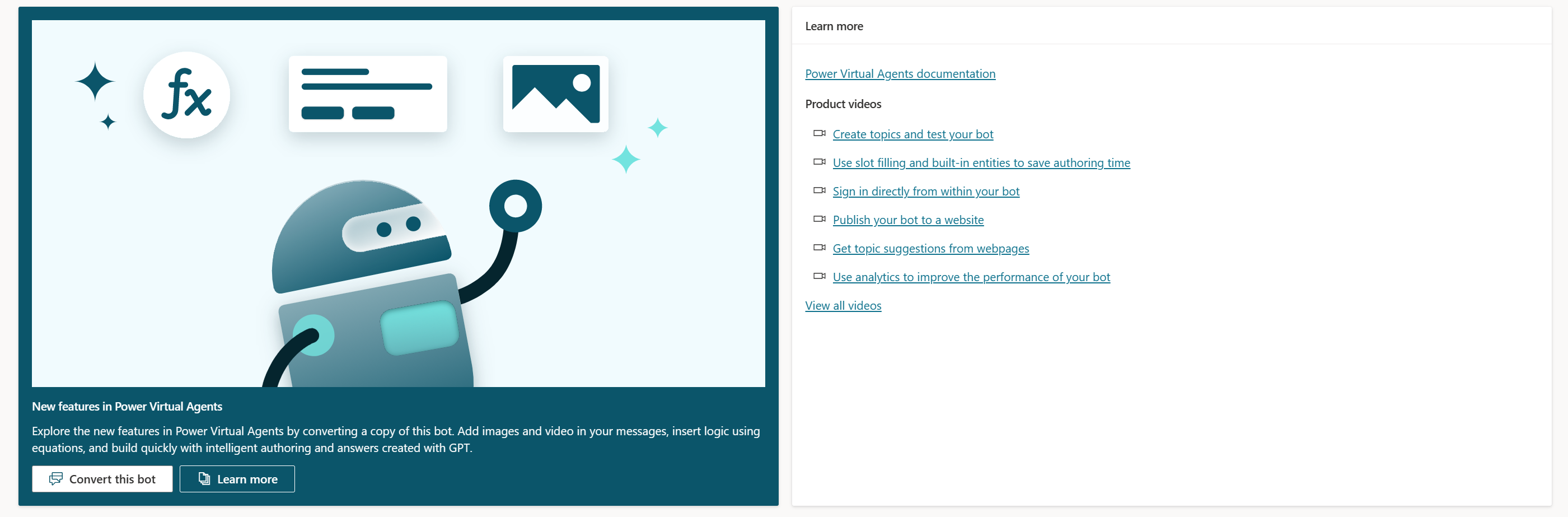
Deze functie kloont de geselecteerde klassieke Power Virtual Agents-bot en creëert een nieuwe copilot die de nieuwste geharmoniseerde auteursversie gebruikt. Er zijn enkele belangrijke overwegingen waarmee u rekening moet houden bij dit kloonproces, zoals de volgende overwegingen:
- Het kloonproces is alleen beschikbaar in dezelfde taal van de klassieke bronbot naar de nieuwe copilot-ervaring.
- Het kloonproces kloont alleen onderwerpen die zijn gemaakt met behulp van het Microsoft Copilot Studio-webcanvas (geen onderwerpen die zijn gemaakt met Bot Composer).
- Met het kloonproces worden entiteiten en bijbehorende synoniemen en aangepaste entiteiten gekloond.
- Een copilot-beheerder moet de verificatie-, kanalen- en beveiligingsinstellingen in de gekloonde, geharmoniseerde creatie-copilot opnieuw configureren.
- Alle Bot Framework-vaardigheden van de klassieke Power Virtual Agents -bot zouden opnieuw moeten worden verbonden met de gekloonde, geharmoniseerde creatie-copilot.
- De verbinding met Power Automate-stromen, gebouwd met behulp van de Copilot Studio-webcanvas, worden gekloond en gekoppeld binnen het onderwerp in de gekloonde geharmoniseerde auteursonderwerp. Wij raden echter ten zeerste aan om de verbindingen te testen.
- Er moet rekening worden gehouden met elk aangepast canvas en andere aangepaste architectuuronderdelen die u mogelijk eerder op uw canvas hebt verbonden met uw klassieke Power Virtual Agents-bot. Deze aangepaste onderdelen moeten opnieuw worden verbonden of opnieuw worden geconfigureerd met uw nieuwe gekloonde geharmoniseerde creatie-copilot en worden getest. Bovendien moet er breder rekening worden gehouden met uw gehele architectuur. Deze overweging omvat elk effect binnen die architectuur dat mogelijk is bijgewerkt sinds het bijwerken van uw klassieke bot (en zijn bot-id).
- Alle pijplijnen voor geautomatiseerde implementatie moeten worden bijgewerkt als de id van de klassieke Power Virtual Agents-bot of een verwijzing naar de klassieke bot wordt gebruikt.
- Eventuele aangepaste rapportage voor uw nieuwe copilot-implementatie moet worden bijgewerkt. Voorbeelden zijn onder meer als de pijplijnoplossing voor aangepaste gegevens of alternatieve rapportageoplossingen worden gebruikt.
Belangrijk
Dit is mogelijk geen volledige lijst op basis van uw huidige implementatie en architectuur. Zorg ervoor dat u de vereiste tests voor uw copilot voltooit voordat u deze in productie neemt, zelfs als u de kloonfunctie gebruikt om uw copilot tussen versies te migreren.
Notitie
In de toekomst zijn er mogelijk andere tools beschikbaar om te helpen bij de migratie van klassieke bots en we zouden uw feedback over het onderwerp migratie van functies op prijs stellen. Dien functieaanvragen in
Door uw klassieke bot te migreren van Power Virtual Agents naar geharmoniseerd Copilot Studio-ontwerp, krijgt u toegang tot de nieuwste functies binnen geharmoniseerd Copilot Studio-ontwerp. Deze Copilot Studio-functies omvatten generatieve AI-functies, variabelenbeheer en Power FX, codeweergave, gebeurtenissen en nog veel meer. U kunt van de gelegenheid gebruik maken om extra waarde toe te voegen aan uw copilot en daarmee een verbeterde ervaring voor uw klanten.
Wat is er nieuw of bijgewerkt in de nieuwste Copilot Studio
Het volgende overzicht is geen uitputtende lijst met nieuwe functies of updates in geharmoniseerd Copilot Studio-ontwerp. Het is bedoeld om de belangrijke nieuwe mogelijkheden te benadrukken die nu beschikbaar zijn binnen de ontwerpervaring van Copilot Studio of belangrijke wijzigingen onder de aandacht van lezers te brengen.
Belangrijk
Bekijk de beginnershandleiding voor meer informatie over de kernmogelijkheden en functies van Copilot Studio
Een nieuwe copilot maken
Wanneer u een gloednieuwe copilot maakt door Nieuwe copilot onder het item Copilots in de hoofdnavigatie te selecteren, is er een nieuwe copilot-creatieproces waarbij copilot-makers de copilot een naam kunnen geven, de taal van de copilot kunnen specificeren en ook aan de slag kunnen gaan met verbeterde gesprekken (functie in openbare preview)
Daarnaast kunt u Geavanceerde informatie, inclusief het pictogram, configureren, ervoor kiezen om lesonderwerpen op te nemen (of niet op te nemen) en ook de standaardoplossing en standaardschemanaam voor nieuwe onderwerpen selecteren. Wanneer u de schemanaam selecteert, wordt rechtstreeks het voorvoegsel uit de geselecteerde oplossing gebruikt.
Fooi
Zie de volgende subsecties en de functiedocumentatie in dit artikel voor meer informatie over verbeterde gesprekken.
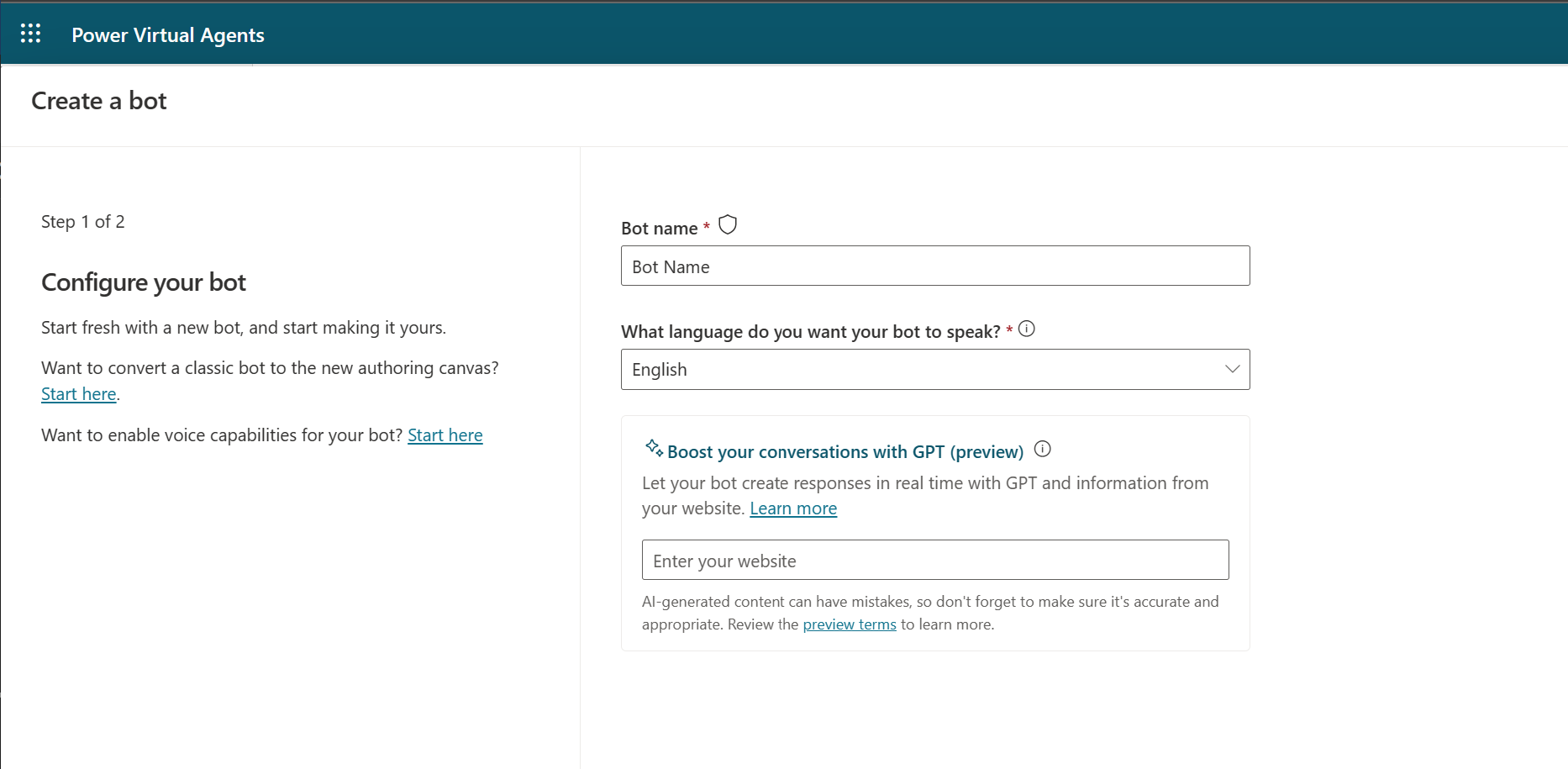
Wijzigingen in de gebruikersinterface
Er zijn veel updates van de gebruikersinterface doorgevoerd met als doel de copilot-maker en de beheerervaring eenvoudiger en intuïtiever te maken. De updates beginnen met het maken van de copilot, maar eindigen daar niet. De volgende verbeteringen omvatten ook:
- Een nieuw onderwerp maken : gebruikers kunnen niet langer onderwerpen maken met Bot Composer. Copilot-makers kunnen handmatig een nieuwe onderwerp maken of Copilot Studio gebruiken.
- Triggertags: u ziet nu alle typen triggers in de onderwerpweergave, en verschillende triggers naar aanleiding van de gebeurtenisfunctie, zoals Bericht ontvangen.
- Connectoren binnen een onderwerp: voorheen waren de connectors tussen knooppunten gebogen.
- Gebruikersinterface voor onderwerp : er zijn nu meer knooppunten beschikbaar in het creatiemenu in het ontwerpcanvas, een nieuw productiviteitspaneel en een uitgebreid menu met daarin copilot en variabelen inbegrepen.
- Controlevenster variabele: specifieke call-out waar het controlevenster voor variabelen zich niet meer in de minikaart bevindt, maar in het variabelepaneel boven aan het ontwerpcanvas.
- Flyout-menu's : Microsoft Copilot Studio maakt nu gebruik van het volledige venster binnen de creatie-ervaring. Andere eigenschappen, gebaseerd op selecties binnen het ontwerpcanvas, werden traditioneel bewaard in een vervolgpaneel aan de zijkant van het scherm.
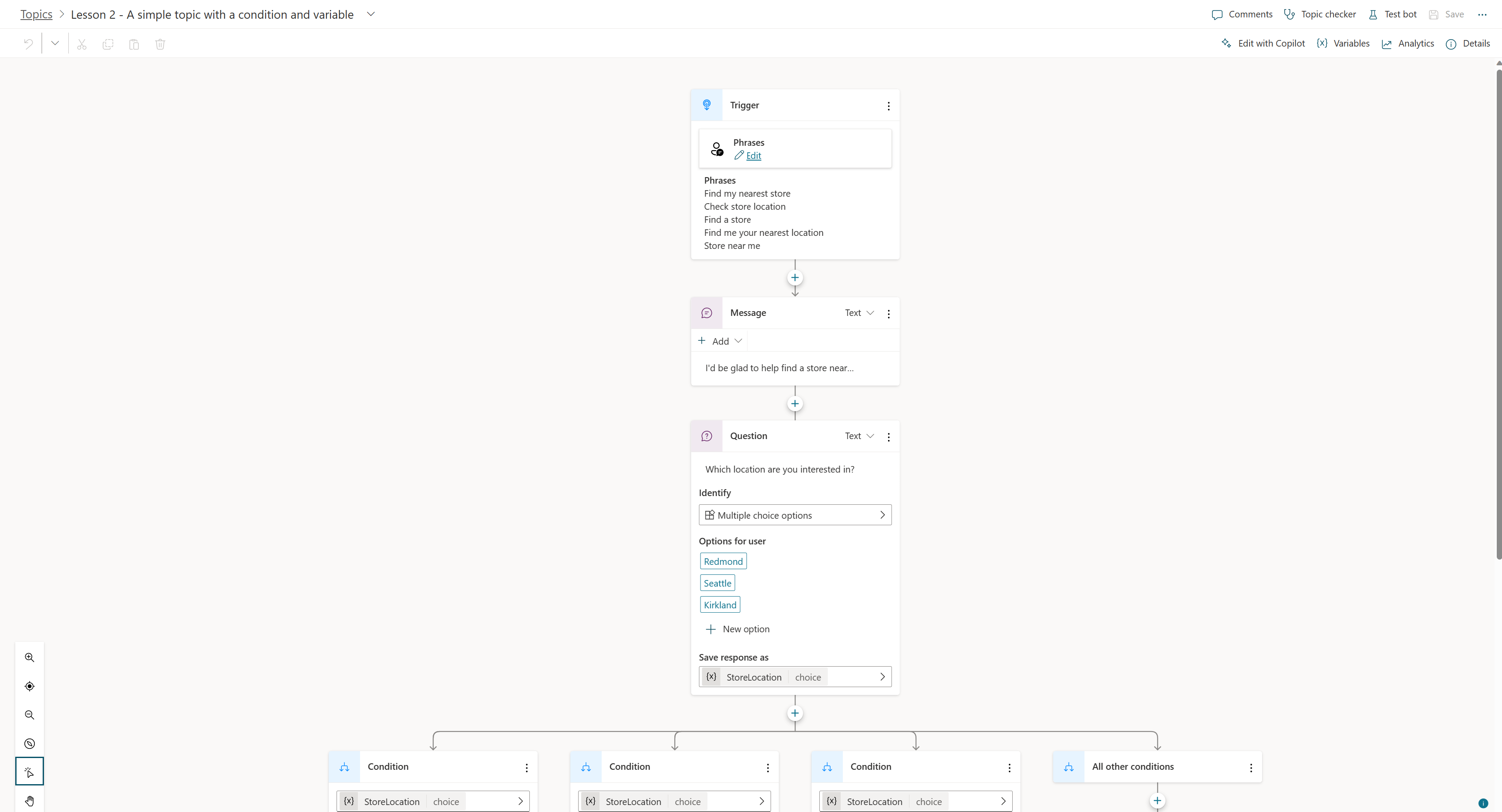
Systeemonderwerpen
Als u nieuw en onervaren bent in het met Copilot Studio samenstellen van copilots, raden we u niet aan Systeemonderwerpen te wijzigen. Als u wel bekend bent met Copilot Studio, merkt u wellicht dat er nu nieuwe en bijgewerkte systeemonderwerpen beschikbaar zijn in de nieuwste release voor geharmoniseerde creatie.
Gesprek beginnen : voorheen moesten klassieke botmakers de klassieke bot aanpassen met extra code om automatisch een gesprek met Copilot Studio te beginnen. Deze code is niet langer vereist, en het systeemonderwerp Gesprek beginnen begint het gesprek automatisch en is standaard ingeschakeld. U kunt zien dat het gesprek automatisch begint te werken door het paneel 'Test uw copilot' te gebruiken in Copilot Studio wanneer uw copilot automatisch start met het gebruik van de onderwerpgegevens Gesprek beginnen.
Meerdere onderwerpen die overeenkomen: als een gebruiker voor gesprekservaringen een vraag stelt, kan er met grote zekerheid meer dan één onderwerp worden gekoppeld. De meerdere overeenkomsten zorgen ervoor dat er een ondubbelzinnige ervaring optreedt, die gewoonlijk een 'Bedoelde u?'-ervaring in Copilot Studio wordt genoemd. Een voorbeeld van een ondubbelzinnigheidservaring is wanneer de copilot de gebruiker vraagt: "Bedoelde u X of bedoelde u Y?" Deze ervaring helpt om onderscheid te maken tussen twee of meer hooggeplaatste onderwerpen die overeenkomen met de oorspronkelijke vraag van de gebruiker. In de nieuwste Copilot Studio-release kunt u de ondubbelzinnigheidservaring bewerken met behulp van het systeemonderwerp 'Meerdere ondewerpen komen overeen', bijvoorbeeld door specifieke onderwerpen niet weer te geven wanneer ondubbelzinnigheid wordt geactiveerd.
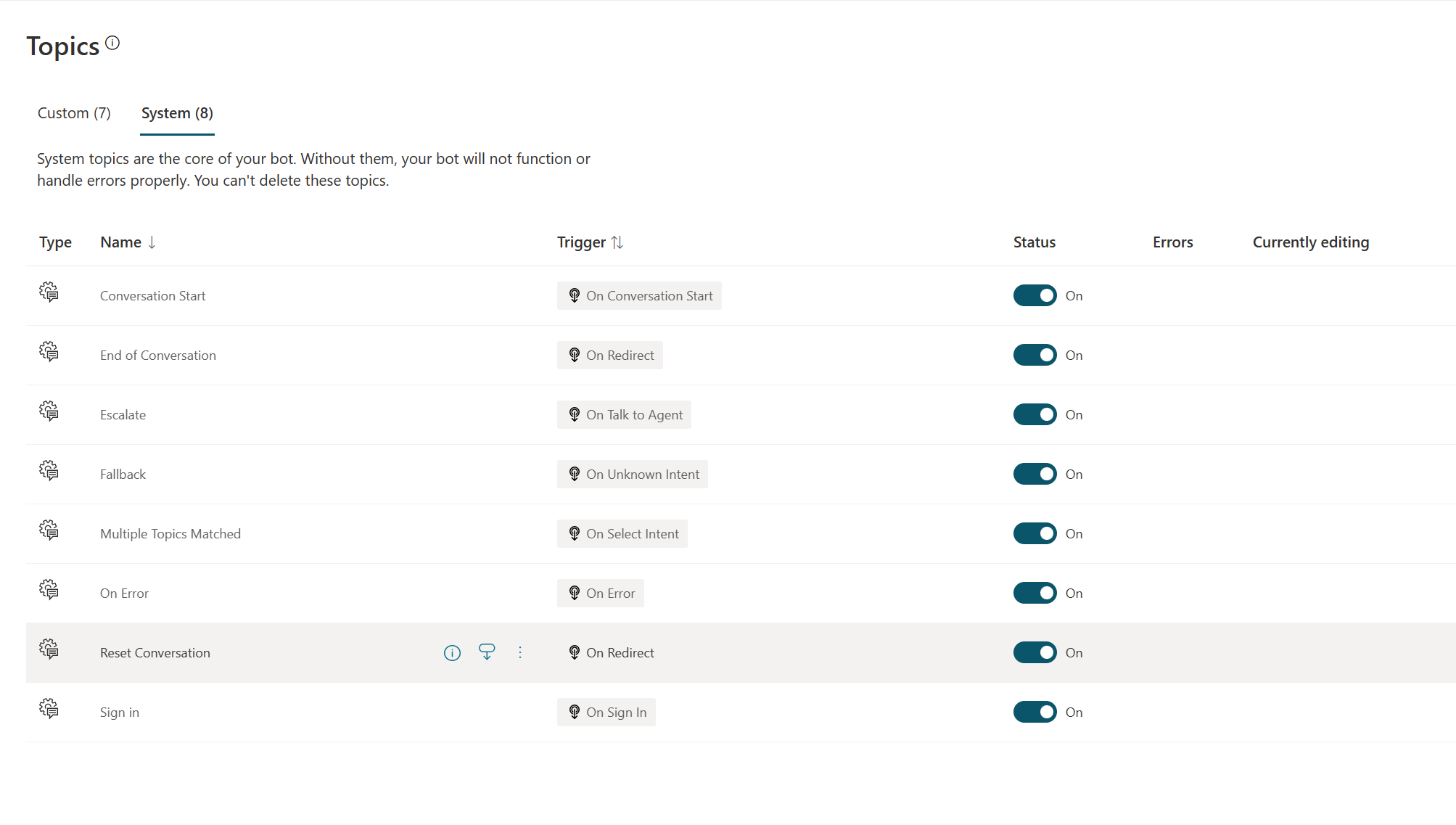
Hele objecten doorgeven aan Microsoft Copilot Studio met Power Automate
Copilot Studio is naadloos geïntegreerd met Power Automate om makers van copilots in staat te stellen verbinding te maken met veel verschillende connectoren. Zo kunnen gegevens in andere systemen worden opgehaald en geopend. In de vorige versie van Microsoft Copilot Studio konden alleen tekst-, getal- of booleaanse (ja/nee) objecten worden doorgegeven tussen Copilot Studio en Power Automate.
In de geharmoniseerde Copilot Studio creatierelease kunt u nu een volledig object verzenden. Of dat object nu een Dataverse-record is of bestaat uit een verzameling Dataverse-records, het object wordt teruggestuurd met behulp van de tekstuitvoer van de Copilot Studio-retourinstructie.
Met deze nieuwe auteursmogelijkheden in Copilot Studio kan een copiloot-auteur/maker dat object vervolgens ophalen uit Power Automate. Vervolgens gebruikt de auteur/maker de functie Knooppunt parseren en de nieuwe variabele-functies om de informatie uit dat object te extraheren. Eenmaal opgehaald, formatteren ze het zoals vereist (bijvoorbeeld binnen een aangepaste Adaptieve kaart).
Verbeteringen en tests van variabelen en het controlevenster voor variabelen
In de nieuwste release zijn variabelen bijgewerkt. Deze updates omvatten een selectie van variabele knooppunten om nieuwe variabelen te creëren en bij te werken, en om systeemgegevens en variabelen te gebruiken. Ook kunnen makers van copilots Power FX-formules toevoegen om gegevens te manipuleren en berekeningen uit te voeren binnen de looptijd van Copilot Studio.
Bij het testen is het van cruciaal belang om variabelen te kunnen testen binnen de onderwerpprocesstroom bij het creëren van gesprekservaringen. Voor testdoeleinden bevond het variabele kijkvenster zich voorheen in het onderwerp Minikaart, waar een maker/auteur van een copilot het testpanel binnen Copilot Studio kon gebruiken om de samenhang tussen onderwerpen en gegevens te testen. Testvariabelen zijn nu beschikbaar in het variabelenpaneel onder Testen in het zijpaneel binnen het ontwerpcanvas. Samen met het testpaneelvenster kunnen makers/auteurs van copilots nu de variabelen en hun gegevens binnen dit panel bekijken voor zowel onderwerp als variabelen op mondiaal niveau. Aangezien dit paneel een grote hoeveelheid ruimte heeft, is deze testervaring verbeterd voor onderwerpen die een groot aantal variabelen bevatten.
Meer informatie over de nieuwste functies rond variabelen en PowerFX in Copilot Studio
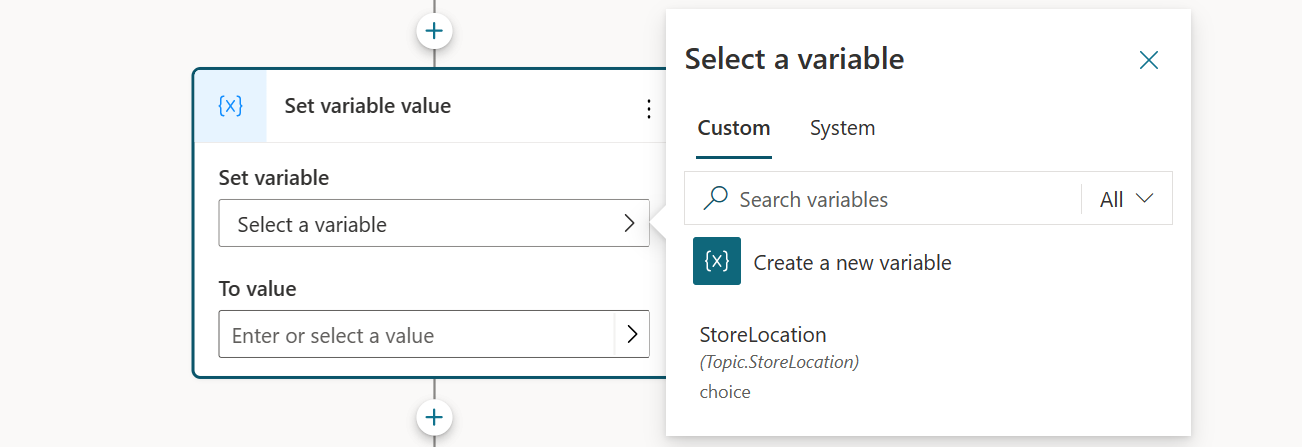
Uw copilot schrijven in YAML
Fusieteams zijn ingeschakeld in Copilot Studio. Deze teams hebben de mogelijkheid om conversatie-ervaringen te schrijven die gebruik maken van zowel de grafische gebruikersinterface (GUI)-creatietool als de codeweergave. De gebruikersinterface maakt gebruik van uitgebreide reacties, adaptieve kaarten en meer voor gebruik door iedereen. Ontwikkelaars kunnen in realtime overschakelen naar de codeweergave binnen een onderwerp, om direct de YAML te bouwen of te bewerken waarnaar door de interface wordt verwezen.
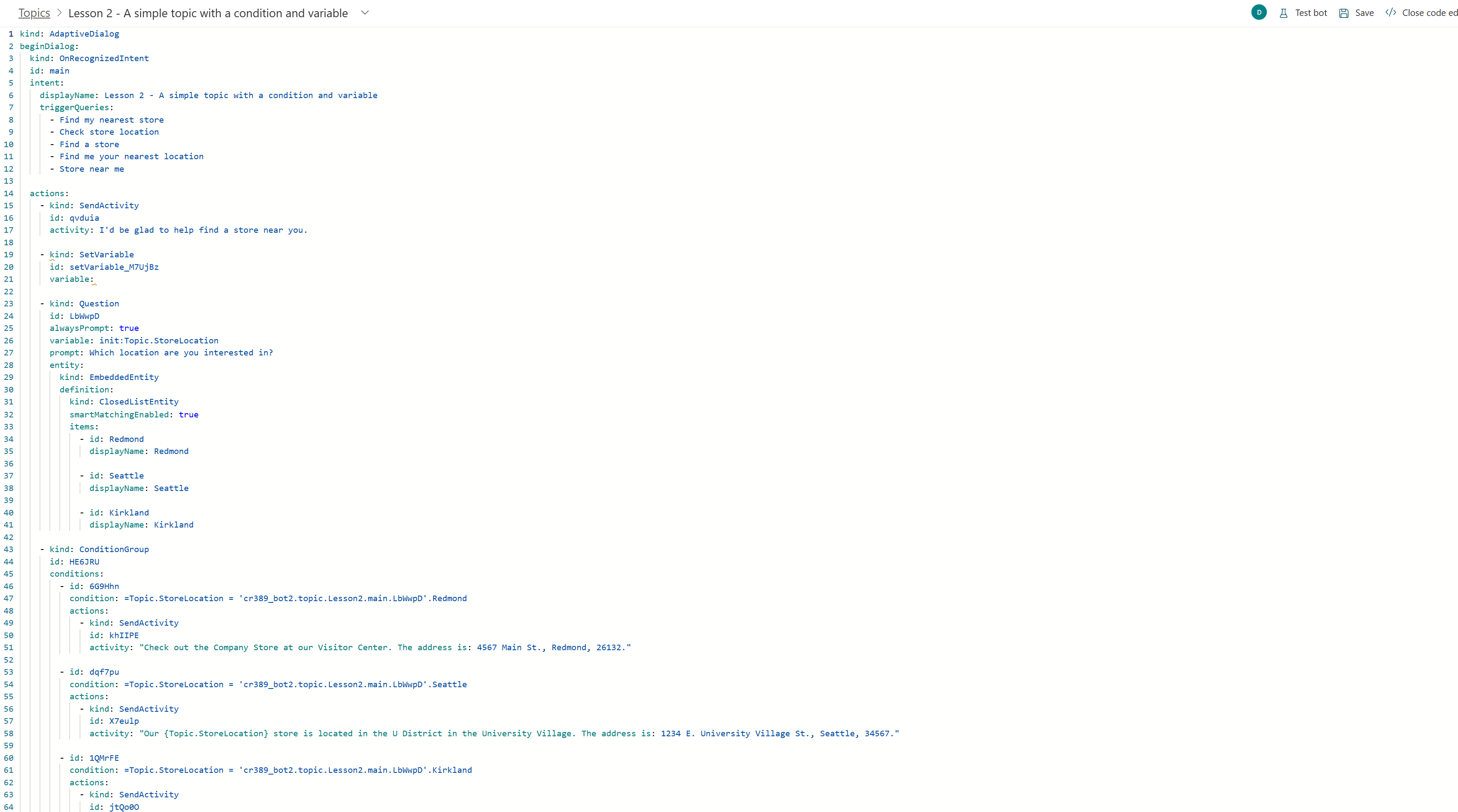
Gebeurtenissen
Evenementen introduceren extra mogelijkheden binnen de Copilot Studio-webinterface om de gesprekservaring te creëren en te beheren. Traditioneel worden triggerzinnen gebruikt om de intentie van een gesproken zin of woord en het best overeenkomende onderwerp te detecteren, indien gevonden. Gebeurtenissen zijn een alternatieve manier om gebeurtenissen te beheren die worden verzonden naar of ontvangen van de gebruiker of alternatieve systemen.
Generatieve AI-functies
Gespreksversnelling (preview) Verbeterde gesprekken: Copilot-makers/auteurs kunnen binnen enkele seconden een nuttige copilot maken door deze te verbinden met een gegevensopslag, zoals een openbare website, zodat de copilot in staat is om antwoorden op vragen met behulp van die gegevensopslag. U kunt deze functie gebruiken bij het maken van een copilot of in de sectie 'AI-mogelijkheden' in de instellingen van de copilot.
Copilot (preview): het maken van copilots met AI wordt vereenvoudigd door Copilot te gebruiken in Copilot Studio. In de nieuwste release kunnen Copilot-makers nu Copilot gebruiken op het onderwerpscherm bij het maken van een nieuwe onderwerp, waarbij ze een naam en een eerste prompt invoeren om de onderwerp rechtstreeks binnen Copilot Studio te bouwen. Copilot-makers/auteurs kunnen Copilot ook gebruiken door de Copilot-knop in onderwerp te gebruiken om het Copilot-paneel aan de zijkant van het auteursscherm te openen om het onderwerp bij te werken met behulp van natuurlijke taal, inclusief het selecteren van specifieke knooppunten.
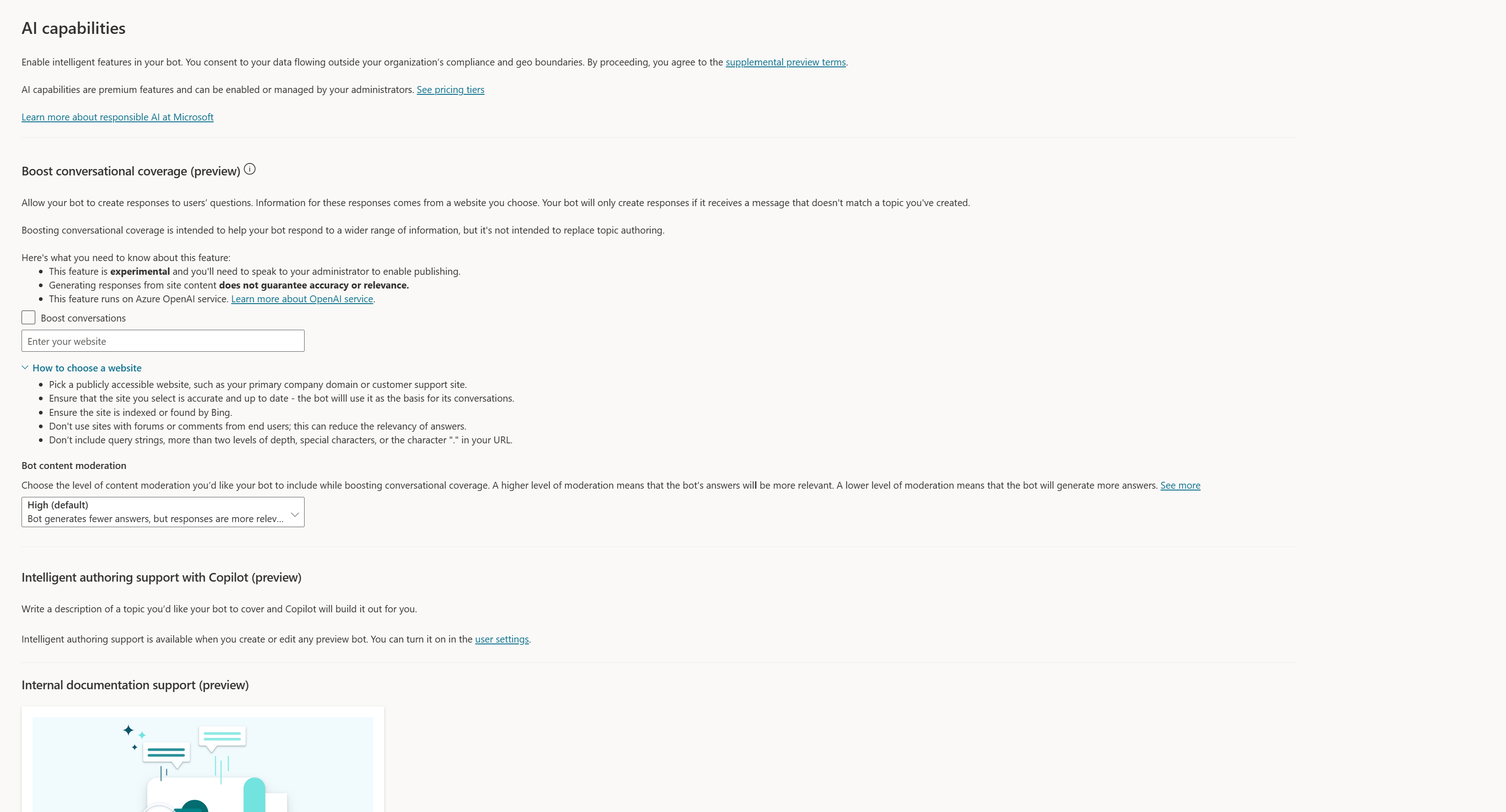
Application Insights-integratie standaard ingeschakeld
Standaard is Application Insights nu geïntegreerd binnen Copilot Studio. Application Insights stelt beheerders in staat de prestaties van applicaties te controleren. Copilot Studio stelt beheerders in staat om zowel proactief te begrijpen hoe de applicatie presteert, en reactief voor een hoofdoorzaakanalyse en bepaling van de oorzaak van een incident. Binnen Copilot Studio kunnen beheerders hun copilot verbinden met een exemplaar van Application Insights met behulp van een verbindingsreeks in het instellingengebied. Vervolgens specificeert de beheerder of standaard inkomende en uitgaande berichten, gevoelige activiteitseigenschappen en knooppuntacties moeten worden geregistreerd. Bovendien kunnen copilot-auteurs aangepaste gebeurtenissen met eigenschappen registreren met behulp van het nieuwe knooppunt 'Aangepaste telemetriegebeurtenis vastleggen'.
Aan de slag met gestructureerd leren voor geharmoniseerd ontwerpen in Copilot Studio
We introduceren een gloednieuwe Copilot Studio in-een-dag-training op Microsoft Learn, om u op weg te helpen met het gestructureerd leren van Copilot Studio. De Copilot Studio in een een dag-training bevat ook specifiek materiaal voor instructeurs. Op dit moment beschikken we over hier toegankelijke preview-labmaterialen, die lezers een selectie van labs bieden die ze kunnen gebruiken om aan de slag te gaan. Bekijk Evenementen op de Microsoft-evenementenpagina. (Opmerking: zorg er bij het boeken voor op welke versie het evenement zich richt.)
Uw klassieke Power Virtual Agents-bots migreren
Zie Een bestaande klassieke Power Virtual Agents-bot klonen naar een Copilot Studio-copilot.
Testrichtlijnen voor geharmoniseerd ontwerpen in Copilot Studio
Bij elke applicatie is het van cruciaal belang dat bedrijven ervoor zorgen dat er voldoende tijd is binnen het migratieproces om adequate tests uit te voeren. Adequaat testen is afhankelijk van het type copilot en gesprekservaring dat een bedrijf opbouwt, samen met eventuele andere of daarmee verbonden infrastructuur en technologie. Als u overweegt om naar geharmoniseerd ontwerpen te migreren, zorg er dan voor dat het testframework en de processen in uw organisatie copilot-testen mogelijk maken, zelfs voor eenvoudige copilots.
Test- en implementatieprocedures
Er is een scala aan bronnen beschikbaar om te helpen bij de implementatie van bedrijfsapplicatietechnologie en best practices rond gespreksprojecten met Copilot Studio. Bekijk de volgende koppelingen voor meer informatie:
Waarschuwing
Zorg ervoor dat u al uw tests hebt voltooid en aan het beleid van uw organisatie hebt voldaan voordat u uw gemigreerde klassieke bot naar productie implementeert.
Aanbevelingen bij het gebruik van Microsoft Ondersteuning
Als u problemen bij Microsoft meldt, moet u de momentopname van de copilot gevonden in het testvenster, en de metagegevens van de copilot, gevonden in de sectie Copilot-details van het copilot-beheergebied, onder Geavanceerd, zoals Omgevings-id, Tenant-id en App-id van bot, opnemen.
Feedback
Binnenkort beschikbaar: In de loop van 2024 zullen we GitHub-problemen geleidelijk uitfaseren als het feedbackmechanisme voor inhoud en deze vervangen door een nieuw feedbacksysteem. Zie voor meer informatie: https://aka.ms/ContentUserFeedback.
Feedback verzenden en weergeven voor